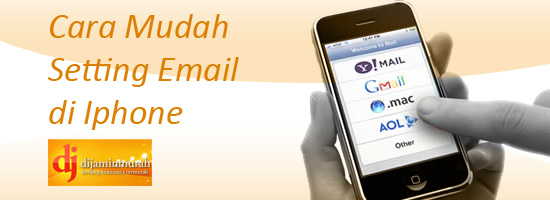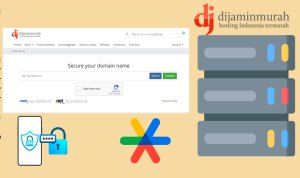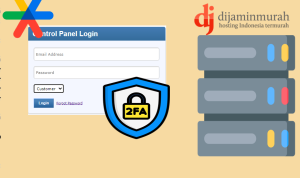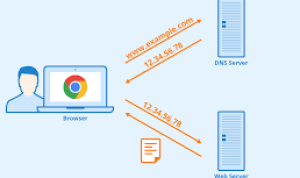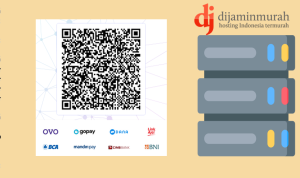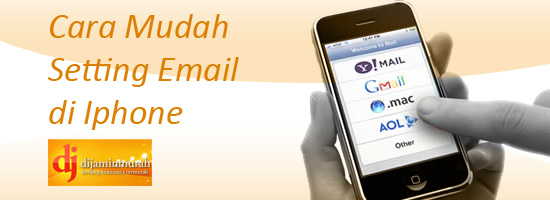
Jika anda sudah memiliki akun cpanel hosting dan ingin mengkonfigurasi email anda dapat diterima di Iphone dan diharapkan nantinya anda bisa mengirim dan menerima email lewat Iphone anda maka silahkan mengikuti step dan langkahnya di bawah.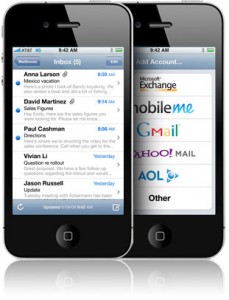
- Setelah hosting anda aktif, buatlah akun email melalui cPanel.
- Sekarang nyalakan gadget iPhone & masuk lah ke ikon Setting pada iPhone.
- Pilih menu Mail, Contact, Calendars.
- Pilih Add Account.
- Akan tampil list penyedia alamat email seperti Yahoo, Gmail, dsb. Pilih Other.
- Pilih Add Mail Account.
- Isi kan data-data berikut : Name untuk nama, Address di isi alamat email lengkap, Password email, dan Description silakan di isi terserah. Kemudian klik Next
- Pilih POP.
- Lengkapi data-data berikut : Pada Incoming Mail Server isi kan Hostname dengan mail.namadomain.apa, username dengan alamat email lengkap, dan Password. Pada Outgoing Mail Server isi kan Hostname dengan mail.namadomain.apa, username dengan alamat email lengkap, dan Password. Kemudian klik Next.
- Tunggu hingga proses verifying selesai, akan muncul pesan “Cannot Connect Using SSL. Do you want to try setting up the account without SSL?” Pilih yes.
Konfigurasi yang diperlukan kini telah selesai. Cobalah ber kirim & terima email melalui iPhone yang ada. Selamat mencoba.
jika masih ada kendala, silahkan hubungi tim technical support kami